Ako opraviť, ak prehliadač Google Chrome neukladá heslá?
Sprievodca Riešením Problémov / / August 05, 2021
Prehliadač Google Chrome má túto užitočnú funkciu, ktorá umožňuje používateľovi ukladať svoje heslá pre rôzne webové stránky. Keď teda často navštevujú dané stránky, nemusia sa neustále prihlasovať. Prehliadač tiež ponúka funkciu automatického dopĺňania, ktorá pomáha pri jednoduchom vypĺňaní formulárov napísaním slova alebo dvoch. Myslím tým, že keď zadávame svoju adresu do formulára, nemusíme to všetko vyplňovať. Stačí napísať pole, vopred uložená hodnota pre ďalšie polia sa zobrazí vo výzve. Kliknite na ňu a celá časť adresy je vyplnená. Niekedy to ide s technickým nastavením na juh. Hovoríme samozrejme o chybách a ďalších problémoch, ktoré sa vyskytujú v prehliadači Chrome. Tieto problémy neumožnia používateľovi uložiť svoje heslo alebo automatické vyplnenie.
Je určite nepríjemné, aby používateľ vykonal prácu, ktorú by Chrome urobil za sekundu, manuálne. Jednoduché prihlasovanie a vypĺňanie formulárov je pomerne zdĺhavé, keď užívateľ postupne zadáva hodnoty. Tento problém nie je špecifický pre platformu OS. Aj keď sa budeme zaoberať hlavne operačným systémom Windows, stále sa problém s neukladaním hesiel v prehliadači Google Chrome môže vyskytnúť aj v systéme macOS. V tejto príručke sa dozvieme o možných príčinách tejto chyby a o tom, ako ich môžeme opraviť.

Súvisiace | Ako manuálne nastaviť geografické umiestnenie v prehliadači Google Chrome
Obsah
-
1 Prečo prehliadač Google Chrome nedokáže ukladať heslá
- 1.1 Ukladanie hesiel v Chrome je zakázané
- 1.2 Chyba v prehliadači Chrome
- 1.3 Ukladanie miestnych údajov nie je v prehľadávači povolené
- 1.4 Poškodený súbor v profile Chrome
- 1.5 Chyba medzipamäte
-
2 Ako vyriešiť problém s neuložením hesiel v prehliadači Chrome
- 2.1 Inovujte na najnovšiu verziu prehliadača Chrome
- 2.2 Povoliť ukladanie hesla v prehliadači Chrome
- 2.3 Skúste použiť Správcu hesiel
- 2.4 Vytvorte nový profil Chrome
- 2.5 Prehliadač Chrome by mal byť schopný ukladať miestne údaje aj po odhlásení
- 2.6 Riešenie pre používateľov systému macOS
Prečo prehliadač Google Chrome nedokáže ukladať heslá
Pozrime sa na možné dôvody, prečo môže dôjsť k problému.
Ukladanie hesiel v Chrome je zakázané
V prípade, že ste túto funkciu omylom vypli, potom sa pri pokuse o prihlásenie na ľubovoľnú webovú stránku nezobrazí výzva na uloženie hesiel. Najprv to teda musíte povoliť.
Chyba v prehliadači Chrome
Každá aplikácia má svoj podiel na chybách a chybách. Chrome nie je výnimkou. Jediným riešením je inovovať verziu prehliadača na najnovšiu. Google upravuje chyby veľmi rýchlo.
Ukladanie miestnych údajov nie je v prehľadávači povolené
Opäť platí, že ak chcete, aby Chrome ukladal vaše heslá, musíte povoliť možnosti špecifické pre používateľa.
Poškodený súbor v profile Chrome
Ak je to váš prípad, musíte si v prehliadači vytvoriť nový profil.
Chyba medzipamäte
Ak používate systém macOS, v dôsledku poškodených súborov medzipamäte budete čeliť problému, že Chrome neukladá heslá. Vymazanie vyrovnávacej pamäte by teda problém vyriešilo nadobro.
Ako vyriešiť problém s neuložením hesiel v prehliadači Chrome
Teraz, keď vieme o príčine problému, poďme spolu vyriešiť aj to isté.
Inovujte na najnovšiu verziu prehliadača Chrome
Prehliadač Chrome sa zvyčajne aktualizuje automaticky. Inštalácia však môže niekedy prekážať chyba. Užívateľ to musí urobiť manuálne. takto to môžete urobiť.
- Otvorte prehliadač Chrome
- V pravom hornom rohu kliknite na zvislé trojbodkové tlačidlo.
- V rozbaľovacej ponuke kliknite na ikonu Pomoc > Informácie Google Chrome
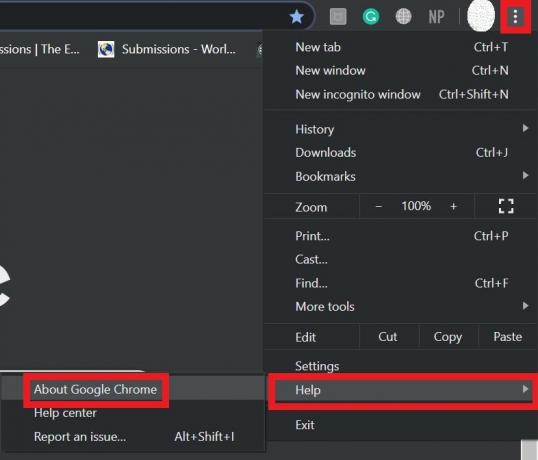
- Ak je k dispozícii nové zostavenie prehľadávača, Chrome ho nainštaluje automaticky.
- Odošlite inštaláciu, ktorú možno budete musieť zavrieť a reštartovať Chrome.
Povoliť ukladanie hesla v prehliadači Chrome
Pozrime sa, ako povoliť túto funkciu. Je to celkom jednoduché.
- Prejdite do prehliadača Chrome> rozbaľovaciu ponuku spustíte kliknutím na zvislé trojbodkové tlačidlo.
- Posuňte zobrazenie nadol na nastavenie, kliknutím ju otvorte.

- Na ďalšej obrazovke choďte na Automatické dopĺňanie tab.
- Teraz kliknite na Heslá

- Existuje možnosť Ponuka na uloženie hesiel. Kliknutím na prepínač vedľa ho povolíte.

Skúste použiť Správcu hesiel
V súčasnej dobe sme vysoko pokročilí v oblasti technológií. Pre každý technický zádrhel existuje efektívne riešenie. Týmto sa dostávame k konceptu aplikácií pre správu hesiel. Na internete je veľa takýchto aplikácií. Na správu hesiel a súvisiacich aktivít vo vašom prístroji môžete použiť ľubovoľného správcu hesiel. Môžu ľahko podporovať prehliadač Chrome, ktorý vám to uľahčí.
Uistite sa však, že tieto aplikácie inštalujete z dôveryhodných zdrojov. Vždy si ich sťahujte z ich oficiálnych webových stránok. Nikdy ich nedostávajte z pochybných webových stránok alebo odkazov tretích strán. Inak by ste mohli skončiť s inštaláciou škodlivého škodlivého softvéru.
Vytvorte nový profil Chrome
S novým profilom stratíte všetky údaje, ktoré ste vytvorili s predchádzajúcim profilom. Nezabudnite na to, než sa rozhodnete pre nový profil Chrome.
- Prejdite do prehliadača Chrome
- Kliknite na svojho avatara na pravej strane
- Kliknite na Pridať +
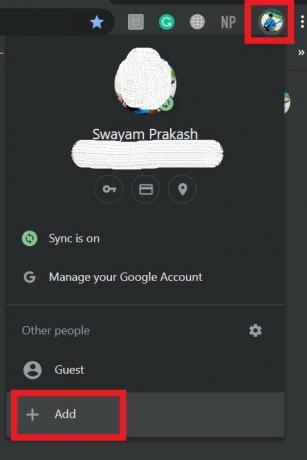
- Vložte znak nové meno používateľa
- Kliknite na Tlačidlo Pridať

Prehliadač Chrome by mal byť schopný ukladať miestne údaje aj po odhlásení
Existuje možnosť, ktorá musí zostať vypnutá. Táto možnosť spôsobí, že prehliadač Chrome zabudne všetky poverenia a ďalšie hodnoty formulárov, informácie hneď po zatvorení prehliadača. Stáva sa to preto, lebo aplikácia vymaže cookies. To je to, čo nechceme. Zakážeme to.
- Ísť do Nastavenia prehliadača Chrome
- Prejdite nadol a kliknite na Pokročilé
- Kliknite na Súkromie a bezpečnosť
- Potom kliknite Súbory cookie a údaje o stránkach
- Pod tým je Po ukončení prehliadača Chrome vymažte súbory cookie a údaje o stránkach
- Nezabudnite vypnúť prepínač.
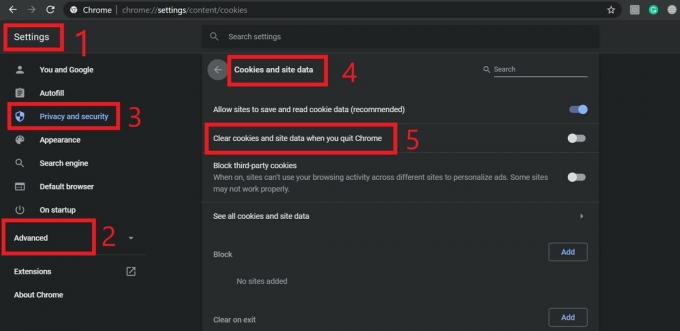
- Po dokončení reštartujte prehliadač
Riešenie pre používateľov systému macOS
Ak v systéme macOS čelíte rovnakému problému, prejdite do priečinka Knižnica a priečinok Google odstráňte. Odstráňte tiež priečinky nachádzajúce sa v pamäti Cache. Potom reštartujte počítač. To by malo veci napraviť.
Takže, to je všetko. Vyskúšajte tieto metódy a opravte problém s tým, že prehliadač Google Chrome neukladá heslá vo vašom počítači. Dúfam, že vás sprievodca považoval za poučný.
Tiež sa ti môže páčiť,
- Ako zastaviť návrh článkov v Chrome na zariadeniach iPhone / iPad a Android
- Nastavte v prehliadači Google Chrome detekciu úniku hesla
Swayam je profesionálny technologický blogger s magisterským titulom v počítačových aplikáciách a má tiež skúsenosti s vývojom systému Android. Je skutočným obdivovateľom systému Stock Android OS. Okrem technologického blogovania miluje hry, cestovanie a hru na gitare.

![Ako nainštalovať Stock ROM na ZTE Nubia V18 [súbor Flash s firmvérom]](/f/174b17a21ea88decb6d5bb89dff12dbb.jpg?width=288&height=384)

![Ako vstúpiť do režimu obnovy na Blackview Ultra Plus [sklad a zvyk]](/f/13a1b2c808fabc838cab393f2eab2a97.jpg?width=288&height=384)